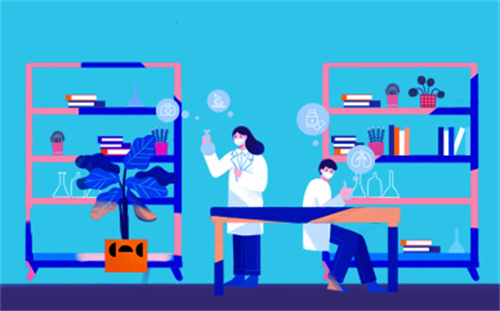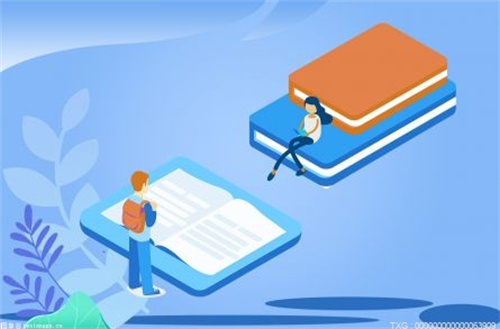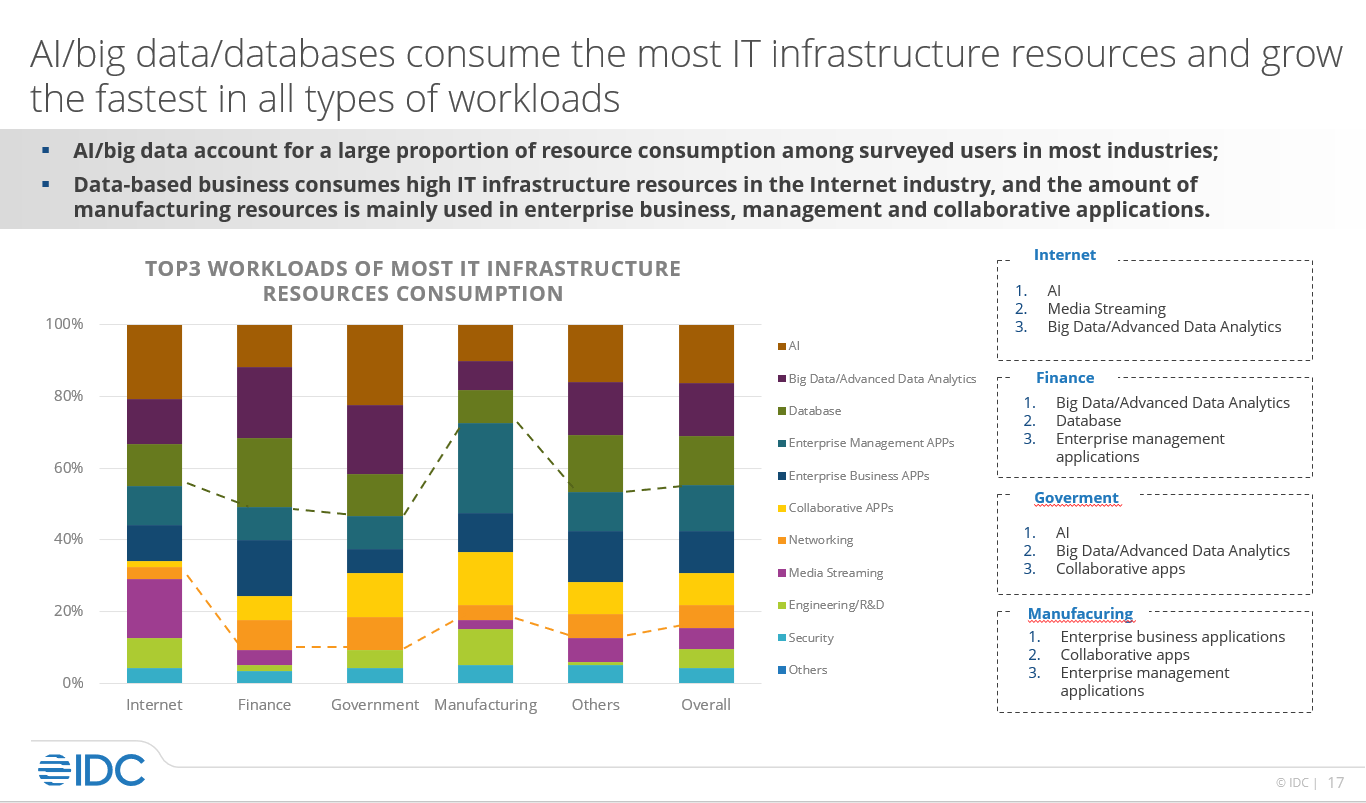如何查看网页错误详细信息?网页错误是否要调试此页面?
1、打开浏览器,点击“工具”(或浏览器右侧齿轮图标),然后单击“Internet选项”进入设置窗口。(这里指的是IE浏览器,其他浏览器一般不需要设置)。
2、在弹出的的窗体中选择“高级”选项卡,然后在设置项中滑动滑块,找到如图所示两项,并选中“显示每个脚本错误的通知“且取消”显示友好HTTP错误通知“的选中状态,最后点击”确定“按钮即可。
二、IIS设置。
1、首先,请打开IIS管理器
2、然后找到测试站点,点击进入主页。在IIS下面点击”ASP“图标,如图所示。
3、展开”调试属性“,把”将错误发送到浏览器“置为“True”。
4、返回站点主页,选择“错误页”点击进入。
5、单击页面右侧操作中的“编辑功能设置”,弹出“编辑错误页设置”窗口。
6、如果是在本地调试,选择第三个“本地请求的详细错误和远程请求的自定义错误页”;如果需要远程调试,则选中“详细错误”。

1、如图,用户在使用浏览器的过程中,遇到了如下的错误提示“是否要调用此页面”,我们可以按照以下的步骤解决。
2、我们打开浏览器,进入软件界面后,我们点击“工具”按钮,在呼出的操作菜单中选择“选项”。
3、弹出如下的设置窗口界面后,我们点击左侧功能栏中的基本设置,随后,在右侧找到并点击“Internet选项”。
4、呼出如下的internet属性窗口界面后,我们在选项卡中点击“高级”。
5、在高级界面下,我们在底部找到“重置Internet设置”,然后点击选项下的“重置”按钮。
6、接着进入重置Internet explorer设置界面,我们点击重置按钮。
7、弹出如下的重置成功提示后,我们点击关闭,然后重启浏览器即可解决此问题。
推荐
财富更多》
-

中银嘉享3个月定期开放债券暂停接受个人投资者申购、转换转入业务
中银嘉享3个月定期开放债券暂停接受个人...
-
中银嘉享3个月定期开放债券暂停接受个人投资者申购、转换转入业务
中银嘉享3个月定期开放债券暂停接受个人...
-
融侨集团被曝违约……
融侨集团被曝违约……
-
年内银行理财产品“量价齐降” 专家称未来有望回升
年内银行理财产品“量价齐降”专家称未...
-
环球新资讯:玮硕恒基成长性之困:2022年营收、净利润与毛利率大幅下滑
玮硕恒基成长性之困:2022年营收、净利...
动态更多》
热点
- realme10系列正式宣布 采用双曲面屏正面顶部居中挖孔
- 五菱全新微型电动车内饰官图发布 座椅采用星际形打孔工艺
- 努比亚Z40星空典藏版正式开售 采用微米级油画笔触纹理技术
- iQOO11系列正式官宣 首批搭载骁龙8Gen2机型之一
- 海信34英寸带鱼屏显示器发布 支持165Hz刷新率
- OPPO明年将商用240W超级闪充 新一代电芯支持更高倍率充电
- 第一款Android手机渲染图曝光 横向滑盖设计和全尺寸键盘
- 吉利首款纯电皮卡11月9日上市 车辆续航里程超过610公里
- 努比亚Z40SPro星空典藏版正式公布 堪称窄边框天花板
- vivo无线运动耳机2今日正式上市 首销只要119元
- 快播:美联储虽“鹰”气不足,美股或仍未触底
- 环球观速讯丨三星宣布向更多中端机型开放voicefocus功能
- “第二支箭”再扩容,或成民营房企常态化融资方式
- 世界微速讯:配方颗粒试点放开,中国中药(00570)先发优势快速抢占OTC渠道
- 环球视讯!(财经·行情)美元指数23日大幅下跌
- 当前时讯:爆雷事件频发 集运市场寒流搅起货代圈“沉渣”
- 消息!世界杯数智手语解说让听障人士科技观赛、与世界同频共振
- 全球快报:三星oneui5.0印度发布时间表公布
- 宜通世纪(300310.SZ)预中标5.38亿元中移铁通采购项目
- 环球热讯:工商银行:与12家全国性房企签约 提供意向性融资支持逾6500亿元
- 全球信息:国金证券:金融16条正式发布,短期部分民营房企现金流或出现边际改善
- 环球热点!中兴axon40ultra航天版设计细节揭晓
- 全球头条:嘉实致安3个月定期债券第十二个开放期为11月28日
- 每日速讯:绿地控股26亿元公司债利率不调整 仍为7.00%和6.50%
- 当前热点-外汇天眼:2022 年世界杯已经开始,赛事真的提升了全球外汇市场吗?
- 当前消息!【大咖说“数”】华润公有云将于12月正式发布 成都将是其布局的重点区域
- 国际油价续承压,G7对俄价格上限可能只制裁个寂寞
- 世界简讯:三星和lg显示正研发xr设备面板
- 全球焦点!沙特申请加入金砖,外媒紧张:若用人民币结算石油,动摇美元根基
- 世界焦点!国信期货日评:欧美计划对俄原油实施限价,油价大幅下挫
- 全球实时:娄底城发集团拟发行20亿元中期票据 期限5年
- 天天滚动:“20碧地03”交易出现异常波动 盘中临时停牌
- 利好黄金!红杉资本称全球经济衰退比2008年更糟,至少2024年才能复苏
- 天天实时:碧桂园获邮储银行500亿元综合授信支持
- 环球焦点!国际金价后市上看1766美元
- 简讯:多家银行调整信用卡分期业务
- 【当前热闻】金融16条出台!港、A两市地产股狂飙,产业链投资机会渐显?
- 世界今头条!小米12tprodanielarsham版发布:采用独特雕塑
- 苹果相机的九宫格在哪?苹果相机专业模式怎么打开?
- k40防闪烁模式在哪里设置?红米k40的OTG功能怎么打开?
- 小米手环6背面闪绿光怎么关?小米手环6和小米手环7的区别是什么?
- 苹果13删除的照片在哪里找?苹果13的运行内存是多少?
- iphone13通话录音功能在哪里?iphone13电池容量多少毫安?
- 双11"囤旅游"盛行 锦江酒店(中国区)多重优惠促消费提振
- 小米电视语音唤醒功能怎么设置?小米电视怎么看电视台的频道?
- 苹果手表怎么显示运动步数?苹果手表开不了机怎么办?
- vivo手机怎么会进入安全模式?vivo手机恢复出厂设置怎么弄?
- 苹果13丢了关机了能找回吗?苹果13是多大的屏幕尺寸?
- 苹果相机声音在哪里打开?苹果相机怎么设置镜像不是反的?
- 魔兽世界委派任务怎么做?魔兽世界任务区域地图怎么不显示?
- 苹果12录屏功能在哪设置?苹果12的电池容量是多少?
- 魅族手机怎么投屏到电视?魅族手机锁定了怎么强制解锁?
- U盘文件打不开是怎么回事?u盘文件格式化怎么恢复数据?
- 手机文件夹加密码怎么设置?手机文件夹哪些文件可以删除?
- 三星耳机怎么连接手机?三星耳机怎么连接苹果手机呢?
- opporeno6呼吸灯在哪设置?opporeno6怎么添加门禁卡?
- 手机小窗口模式在哪里设置?手机小窗口键盘怎么设置?
- oppo手机怎么横屏设置?oppo手机开不了机了怎么办?
- 电脑连不上外接摄像头怎么办?电脑外设键盘为什么没反应?
- 小爱同学怎么连接台式电脑?小爱同学怎么连接手机蓝牙放歌?
- airpodspro怎么关闭信息朗读?airpodspro怎么恢复出厂设置?
- 小米手环6能放音乐吗?小米手环6屏幕触摸没反应怎么办?
- 魅族耳机怎么连接蓝牙?魅族耳机只有一边有声音怎么办?
- ipad如何取消自动续费?ipad的悬浮球怎么打开?
- oppoa93屏幕尺寸是多少?oppoa93nfc功能怎么开启?
- 电脑怎么设置自动关机?电脑关机了又自动启动怎么回事?
- opporeno7有红外线吗?opporeno7的电池容量是多少?
- 手机dc调光是什么意思?手机dc调光真的有用吗?
- 苹果13有呼吸灯提示吗?苹果13的充电器头是什么样的?
- 红米手机虚拟按键怎么设置?红米手机定位设置怎么开启?
- 苹果静音模式来电有声音吗?苹果静音怎么设置特别联系人?
- 苹果x怎么添加门禁卡?苹果x的小圆点怎么设置出来?
- 苹果13有广角模式吗?苹果13的小圆点怎么设置?
- 苹果手机双卡怎么发短信?苹果手机录屏功能在哪里?
- QQ无法正常登录怎么解决?qq正常登录多久可以换手机号?
- ipv6无网络访问权限是什么原因?ipv6的地址长度是多少位?
- 荣耀60怎么录屏幕呢?荣耀60的窗口小工具在哪里?
- 手机视频美颜怎么设置呢?视频美颜软件哪个好用?
- 抖音怎样合拍别人的视频?抖音视频怎么去掉抖音的水印?
- 微信摄像头状态怎么设置?微信摄像头怎么转换不过来了?
- 控制中心怎么添加麦克风模式?控制中心怎么设置从下面划出来?
- applewatch静音模式会震动吗?applewatch的站立怎么计算的?
- 苹果重要电池信息怎么消除?苹果电池健康怎么恢复100?
- 小米盒子没有遥控器怎么操作?小米盒子怎么看cctv直播节目?
- applewatch怎么调节音量?applewatch蜂窝版怎么开通?
- 系统杀毒软件打不开怎么办?怎样关闭系统杀毒软件?
- 开机后显示器无信号是怎么回事?电脑显示器显示无信号然后黑屏怎么办?
- 瑞星杀毒软件怎么卸载?瑞星杀毒软件的标志是什么动物?
- 笔记本触摸板鼓起来了怎么办?笔记本触摸板右键怎么按不出?
- 世界热讯:央行、银保监支持楼市《通知》正式公布 信托等资管产品被多次提及
- 新闻动态| 菲鹏生物体外诊断技术创新发展
- 每日热闻!宣昌能:存款保险制度作用显现 未来对存款类金融机构约束更强
- 6项杭州实践入选省级最佳
- 年内三次宣布涨价!面对“价格屠夫”特斯拉,不愁卖的比亚迪开始冲利润?
- 全球微资讯!合成高性能热电材料
- 【全球新要闻】机构警告黄金被高估7.4%,公允价值在1614美元左右!
- 环球消息!深创赛龙华数字与时尚行业决赛收官
- 《柯南快快》开发工作室净亏损一个月后开始裁员
- 全球最新:陆金所(LU.US)Q3营收同比下降17.2% 净利润同比下降67.1%
- 苦等《阿凡达2》,影院冒侵权风险转播世界杯回血,一张票卖40元
- 他,何以连续5年登上全球“高被引科学家”榜单?
- 交易商协会:“第二支箭”扩容首批民营房企落地
- 2022中国(南京)国际软件产品和信息服务交易博览会开幕
- 亚马逊(AMZN.US)“拥抱”影院模式 计划每年花超10亿美元制作电影在影院上映
- 11月24日重点数据和大事件前瞻
- 诺基亚发布nokiat21平板:4gb内存,64gb存储
- 年内罚没1600万!重庆农商行涉“九宗罪”,新董事长履职不足半年
- 中美利率走势展望
- 拨备覆盖率都敢造假?渝农商行被罚背后,地方中小银行经营承压
- 世界动态:美股异动 | 雾芯科技(RLX.US)涨超10% 获MSCI上调ESG评级至A级
- 高盛:一旦美联储政策明朗,美元将见顶,2023年看好韩元看空印度卢比
- 环球通讯!美联储会议纪要:多数官员支持放缓加息步伐 终端利率或高于预期
- 德国股市上涨;截至收盘DAX 30上涨0.04%
- 今日观点!激进加息潮下美经济走向收缩:多项PMI指标均跌破荣枯线
- 骁龙8Gen 2什么水平?对比苹果A16竟然落后这么多
- 安卓版shazam13.7发布:让你在桌面也能听歌识曲
- 看热讯:万科获交通银行、中国银行共计2000亿元授信额度
- 环球快资讯:盛大金禧“爆雷”超190亿 在职销售主管自述贷款冲业绩被套超百万
- 别再傻傻地相信银行宣传的贷款低利率了,现实与你想象的不一样
- 债市剧烈调整后公开市场重回净回笼,资金面或难回年中宽松态势
- 天天日报丨蓝宝石预热新款amdrx7900显卡:造型简约高颜值
- 民营房企终于来钱了
- 三季度继续“开源节流”提盈利,爱奇艺(IQ)投资者为何不买账?
- 快看:微软合并azurevirtualdesktop和window
- 环球通讯!竟敢掩盖不良贷款!踩雷隆鑫后,万亿农商行因9项违规被罚超千万
- Q2业绩及展望均不乐观 花旗将美敦力(MDT.US)目标价下调至85美元
- 【当前独家】花旗:维持惠普(HPQ.US)“中性”评级 目标价31美元
- 当前通讯!瑞信(CS.US)股东批准增发22.3亿股新股 拟筹资42亿美元
- 每日快讯!江西工贸职院《荒野传奇》VR摄影家数字馆亮相2022世界VR产业暨元宇宙博览会
- 今日报丨安博教育(AMBO.US)达成出售子公司协议
- 即时看!三季度亏损大幅收窄,高途及创始人“回购+增持”为股东打气
- 观点:美股盘前:静待美联储会议纪要 三大期指走势平平
- 今日快看!国际油价跌逾3%,欧洲对俄制裁屠刀“高高举起轻轻放下”
- 快消息!iphone13pro和诺基亚3310,谁的抗摔能力更强?
- 世界快报:英国最高法院裁定:未经政府批准 苏格兰不得举行独立公投